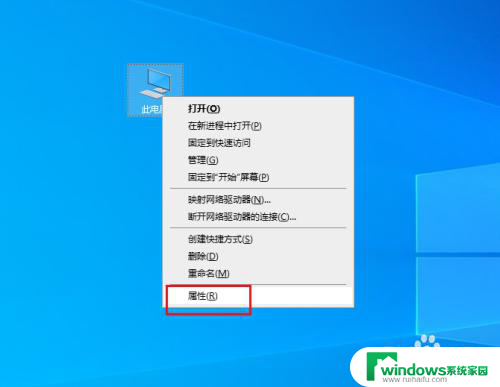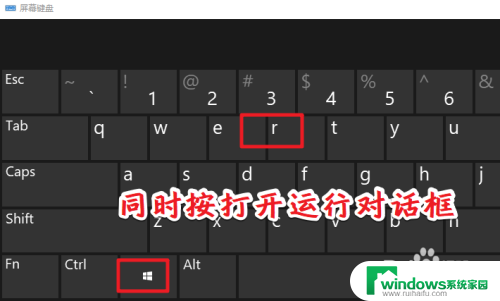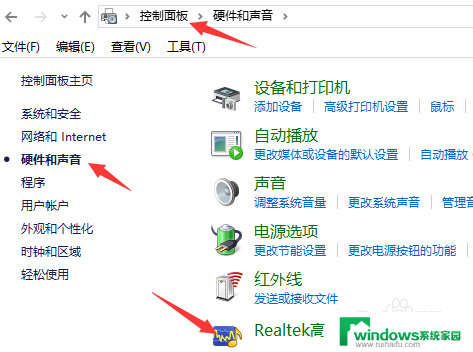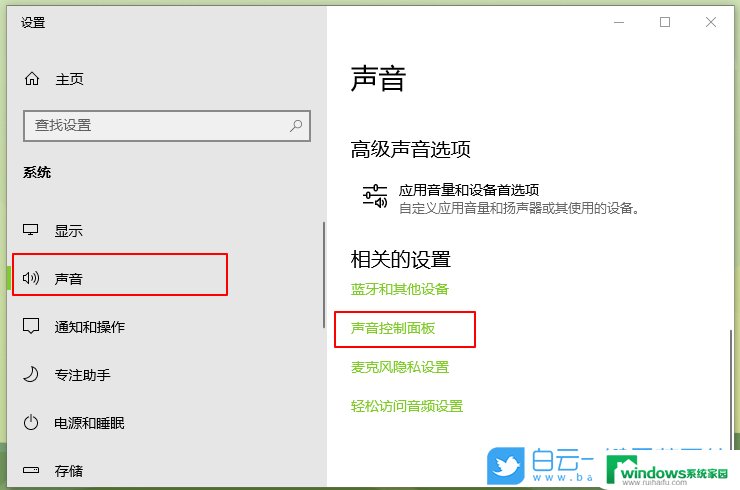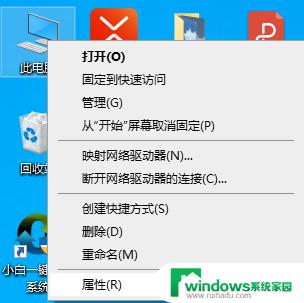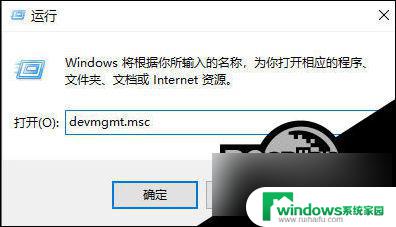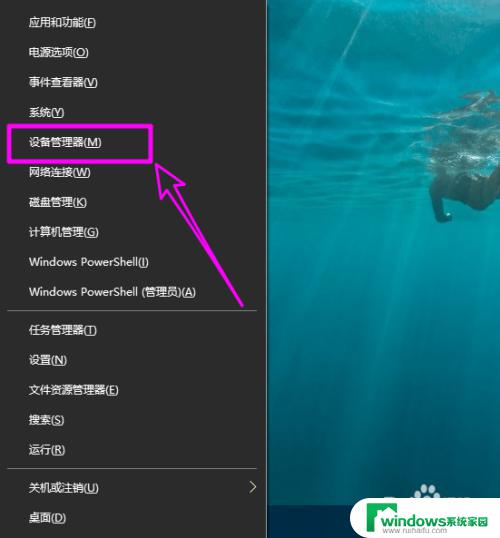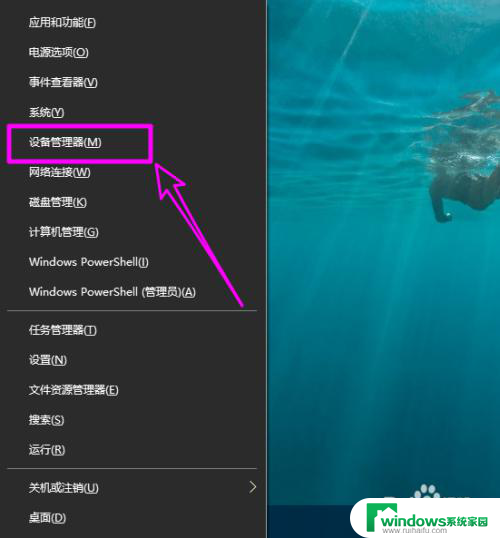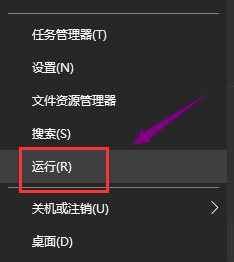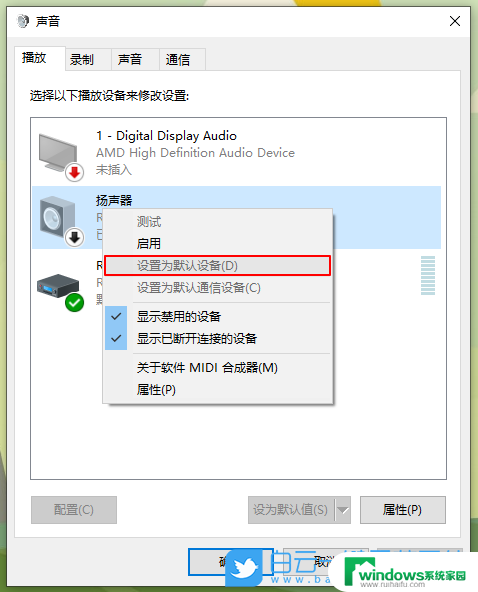电脑没声音声卡驱动正常 win10声卡驱动正常但无法播放声音的解决方案
在使用电脑时,我们有时会遇到声卡驱动正常但无法播放声音的问题,尤其是在使用Win10系统时,这个问题可能会让我们感到困扰,因为无法享受到音乐、影片或者其他多媒体的声音带来的乐趣。幸运的是这个问题是可以解决的。接下来我们将会探讨几种解决方案,帮助您解决电脑无声的问题。
具体方法:
1.首先我们打开电脑的设置选项,打开设置选项的方法有很多种。小编这里直接在电脑左下角搜索框搜索的设置,如下图所示就是电脑的设置界面。
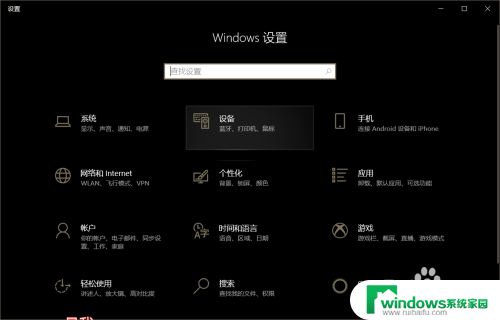
2.打开电脑的设置选项之后我们可以看到关于电脑的各种设置,我们点击“系统”,系统设置中有声音的管理选项。打开系统之后我们找到声音。
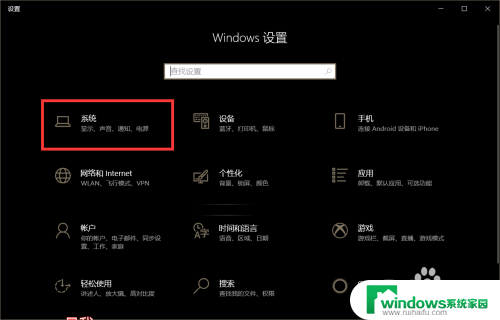
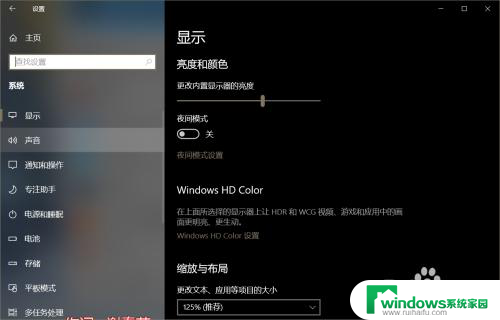
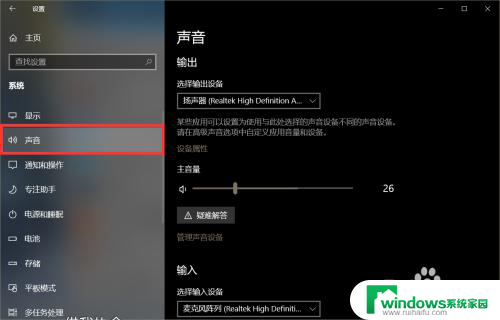
3.在声音设置界面中,我们向下滑动滚轮找到“声音控制面板”。如下图所示,小编已经标注出来了,这几个字的颜色有些淡,别漏掉哦。
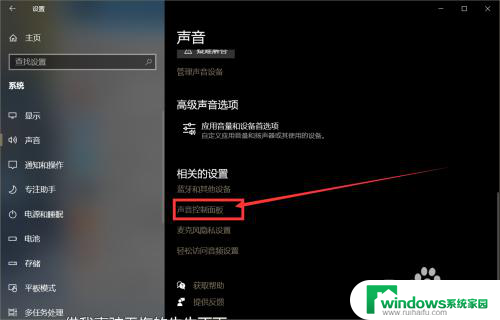
4.如图所示就是声音控制面板,我们在声音控制面板中找到扬声器。找到级别,可以看到这里就是声音管理的界面,没声音的话有可能是下面的小喇叭被静音了,我们取消静音状态就可以了。
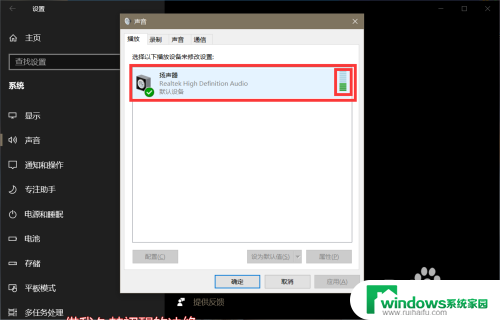
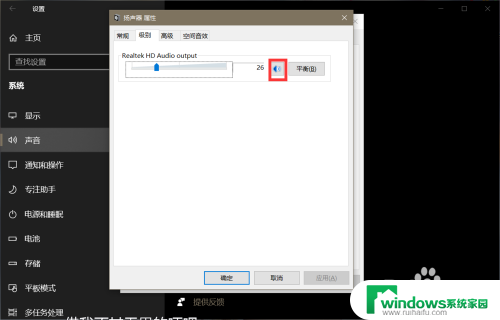
以上是电脑声卡驱动正常但是无声的解决方法,如果还有不清楚的用户可以参考以上步骤进行操作,希望能够对大家有所帮助。